IBM TRIRIGA Självbetjäningsanvändare - Göra reservationer i Outlook (videoskript)
|
|
|
- Carl-Johan Olofsson
- för 8 år sedan
- Visningar:
Transkript
1 IBM TRIRIGA Självbetjäningsanvändare - Göra reservationer i Outlook (videoskript)
2 ii IBM TRIRIGA Självbetjäningsanvändare - Göra reservationer i Outlook (videoskript)
3 Innehåll IBM TRIRIGA Självbetjäningsanvändare - Göra reservationer i Outlook (videoskript) iii
4 iv IBM TRIRIGA Självbetjäningsanvändare - Göra reservationer i Outlook (videoskript)
5 IBM TRIRIGA Självbetjäningsanvändare - Göra reservationer i Outlook (videoskript) Med IBM TRIRIGA-reservationsinsticksprogrammet för Outlook-meddelandeprogramvaran kan användare skapa möten i Outlook och ansluta till IBM TRIRIGA för att reservera företagsresurser. Företagsresurser kan t.ex. vara rum, catering och utrustning. Den här videon demonstrerar hur en Outlook-användare reserverar rum, utrustning och cateringtjänster genom att använda IBM TRIRIGA-formulär i Outlook. Reservationsexempel Så här reserverar du ett rum och utrustning i Outlook: 1. Schemalägg ett möte och välj deltagare. 2. Klicka på knappen IBM TRIRIGA Reserve i verktygsfältet i Outlook. Anm: Din IBM TRIRIGA-administratör kan anpassa etiketten IBM TRIRIGA Reserve. IBM TRIRIGA-reservationsformuläret öppnas i Outlook. Ämnet och datumen som du angav i mötet i Outlook visas i formuläret. 3. Ange sökkriterierna. Lägg märke till att listan över tillgängliga rum ändras när du väljer eller tar bort sökkriterier. I det här exemplet gör du så här: 4. Ange åtta deltagare. 5. Använd standardvärdena för rumstyp och rumsdisponering. Om användaren är placerad i ett utrymme som är konfigurerat i IBM TRI- RIGA, visas platsinformationen som standard. Om du behöver en annan plats kan du söka efter den. 6. Välj Catering tillgänglig och Nätverksanslutning. De tillgängliga rummen som uppfyller alla kriterier visas i en listvy. Om du inte känner till var rummen är placerade kan du välja planritningsvyn. Du kan också jämföra valda rum. 7. Välj ett rum som du vill reservera och klicka på Boka valda rum. 8. Granska dina val i reservationsöversikten. 9. Om avsnittet Matservicebeställningar och avsnittet Utrustningsorder visas, kan beställningar av matservice och utrustning läggas till eller ändras för reservationen. Gör så här för en matbeställning: a. Klicka på Lägg till matbeställning. b. Välj Visa menyer. c. Välj objekten och klicka på Lägg till matbeställning. d. Klicka först på Spara matbeställning och sedan på Tillbaka till Reservationsöversikt. Gör så här för en utrustningsorder: a. Klicka på Lägg till/ändra utrustningsorder. b. Välj Visa utrustning för vald plats. 1
6 c. Välj objekten och klicka på Lägg till i utrustningsorder. d. Klicka först på Spara utrustningsorder och sedan på Tillbaka till Reservationsöversikt. Eventuella avgifter för matservice eller utrustningsorder visas i avsnittet Kostnadssummering. Mötet i Outlook uppdateras med platsen som du valde. 10. När du är klar med att reservera resurser, slutför du och skickar in mötet i Outlook. Om det finns avgifter för de reserverade resurserna blir du tillfrågad om en kontokod eller ett kreditkortsnummer. 11. Klicka på Skicka. Reservationsresultat I IBM TRIRIGA: v Resurserna är reserverade och användarens portal Min kalender uppdateras med reservationsinformation. v Köp av matbeställningar för cateringservice skapas. v Nödvändiga arbetsuppgifter för uppsättning/nedmontering av rummet skapas. v Arbetsuppgifter för leverans/hämtning av utrustning skapas. En reservation som skapades i Outlook kan redigeras eller avbrytas enbart i Outlook. Reservationen kan visas som skrivskyddad i IBM TRIRIGA. Fler videor I videon IBM TRIRIGA Självbetjäningsanvändare Beställa tjänster finns en demonstration av beställning av tjänster. För en demonstration av hur det går till att göra reservationer iibm TRIRIGA, se videon IBM TRIRIGA Självbetjäningsanvändare Göra reservationer. Varumärken IBM, IBM-logotypen, IBM Business Partner-emblemet, ibm.com och TRIRIGA är varumärken eller registrerade varumärken som tillhör International Business Machines Corporation i USA och/eller andra länder. Om dessa och andra IBMvarumärkestermer första gången de förekommer i denna information är markerade med en varumärkessymbol ( eller ) är dessa symboler varumärken som är registrerade eller välkända i USA och som ägs av IBM vid den tidpunkt då denna information publicerades. Sådana varumärken kan också vara registrerade eller välkända varumärken i andra länder. Skärmbilder används med tillstånd från Microsoft. Microsoft och Outlook är registrerade varumärken eller varumärken som ägs av Microsoft Corporation i USA och/eller andra länder. Andra namn på produkter och tjänster kan vara varumärken som tillhör andra. 2 IBM TRIRIGA Självbetjäningsanvändare - Göra reservationer i Outlook (videoskript)
IBM TRIRIGA Självbetjäningsanvändare - Göra reservationer (videoskript)
 IBM TRIRIGA Självbetjäningsanvändare - Göra reservationer (videoskript) ii IBM TRIRIGA Självbetjäningsanvändare - Göra reservationer (videoskript) Innehåll IBM TRIRIGA Självbetjäningsanvändare - Göra reservationer
IBM TRIRIGA Självbetjäningsanvändare - Göra reservationer (videoskript) ii IBM TRIRIGA Självbetjäningsanvändare - Göra reservationer (videoskript) Innehåll IBM TRIRIGA Självbetjäningsanvändare - Göra reservationer
IBM TRIRIGA-startvideoskript - Anpassa TRIRIGA-miljön
 IBM TRIRIGA-startvideoskript - Anpassa TRIRIGA-miljön ii IBM TRIRIGA-startvideoskript - Anpassa TRIRIGA-miljön Innehåll IBM TRIRIGA-startvideoskript - Anpassa TRIRIGA-miljön........... 1 iii iv IBM TRIRIGA-startvideoskript
IBM TRIRIGA-startvideoskript - Anpassa TRIRIGA-miljön ii IBM TRIRIGA-startvideoskript - Anpassa TRIRIGA-miljön Innehåll IBM TRIRIGA-startvideoskript - Anpassa TRIRIGA-miljön........... 1 iii iv IBM TRIRIGA-startvideoskript
IBM TRIRIGA-startvideoskript - Affärsobjekt och formulär
 IBM TRIRIGA-startvideoskript - Affärsobjekt och formulär ii IBM TRIRIGA-startvideoskript - Affärsobjekt och formulär Innehåll IBM TRIRIGA-startvideoskript - Affärsobjekt och formulär........... 1 iii iv
IBM TRIRIGA-startvideoskript - Affärsobjekt och formulär ii IBM TRIRIGA-startvideoskript - Affärsobjekt och formulär Innehåll IBM TRIRIGA-startvideoskript - Affärsobjekt och formulär........... 1 iii iv
Snabbstartsguide INSTALLATION OCH ANVÄNDNING AV CISCO TELEFONSTYRNING OCH PRESENCE 8.X MED IBM LOTUS SAMETIME
 Snabbstartsguide INSTALLATION OCH ANVÄNDNING AV CISCO TELEFONSTYRNING OCH PRESENCE 8.X MED IBM LOTUS SAMETIME 1 Installation av insticksprogrammet Cisco Telefonstyrning och Presence 2 Konfigurera insticksprogrammet
Snabbstartsguide INSTALLATION OCH ANVÄNDNING AV CISCO TELEFONSTYRNING OCH PRESENCE 8.X MED IBM LOTUS SAMETIME 1 Installation av insticksprogrammet Cisco Telefonstyrning och Presence 2 Konfigurera insticksprogrammet
Hämta projektkonfiguration från SharePoint till ett lokalt projekt
 Hämta projektkonfiguration från SharePoint till ett lokalt projekt Du kan använda synkroniseringsfunktionen för att hämta projektkonfiguration från ett SharePoint-bibliotek till ett tomt lokalt projekt.
Hämta projektkonfiguration från SharePoint till ett lokalt projekt Du kan använda synkroniseringsfunktionen för att hämta projektkonfiguration från ett SharePoint-bibliotek till ett tomt lokalt projekt.
Conferencing. Novell. Conferencing 1.0. novdocx (sv) 6 April 2007 STARTA CONFERENCING-KLIENTEN: LOGGA IN: Juli 2007. Conferencing Snabbstartguide
 Conferencing Snabbstartguide Novell Conferencing 1.0 Juli 2007 SNABBSTART www.novell.com Conferencing Novell Conferencing använder Conferencing-teknologi. Termen "Conferencing" i det här bladet avser alla
Conferencing Snabbstartguide Novell Conferencing 1.0 Juli 2007 SNABBSTART www.novell.com Conferencing Novell Conferencing använder Conferencing-teknologi. Termen "Conferencing" i det här bladet avser alla
Använda Outlook 2003 mot Exchange
 Använda Outlook 2003 mot Exchange Jens Granlund 6.4.2006 Exchange kalendern kan användas via webben (Outlook Web Access) på adressen https://exchange.vasa.abo.fi/exchange eller om du har en mobiltelefon
Använda Outlook 2003 mot Exchange Jens Granlund 6.4.2006 Exchange kalendern kan användas via webben (Outlook Web Access) på adressen https://exchange.vasa.abo.fi/exchange eller om du har en mobiltelefon
får Office att göra mer
 CALENDAR BROWSER ANVÄNDARMANUAL INNEHÅLLSFÖRTECKNING 1 INTRODUKTION... 2 2 KOMMA IGÅNG MED CALENDAR BROWSER... 2 2.1 HITTA CALENDAR BROWSER I OUTLOOK... 2 2.2 INSTALLERA CALENDAR BROWSER-KLIENTEN... 3
CALENDAR BROWSER ANVÄNDARMANUAL INNEHÅLLSFÖRTECKNING 1 INTRODUKTION... 2 2 KOMMA IGÅNG MED CALENDAR BROWSER... 2 2.1 HITTA CALENDAR BROWSER I OUTLOOK... 2 2.2 INSTALLERA CALENDAR BROWSER-KLIENTEN... 3
Användarmanual 1.x. RIW Software Techn AB info@riwsoftware.com telefon: 08-766 70 20 fax: 08-766 70 05 www.riwsoftware.com
 Användarmanual 1.x Page 2 of 18 Innehållsförteckning BookitWise... 3 Systemkrav... 3 Logga in... 4 Kalenderförklaring... 5 Enkelt bokningsformulär... 6 Anvancerat bokningsformulär... 7 Avancerat Lägg till
Användarmanual 1.x Page 2 of 18 Innehållsförteckning BookitWise... 3 Systemkrav... 3 Logga in... 4 Kalenderförklaring... 5 Enkelt bokningsformulär... 6 Anvancerat bokningsformulär... 7 Avancerat Lägg till
IBM TRIRIGA Version 10 Release 4.2. Reservationshantering Användarhandbok
 IBM TRIRIGA Version 10 Release 4.2 Reservationshantering Användarhandbok Anmärkning Innan du använder den här informationen och den tillhörande produkten ska du läsa informationen i Anmärkningar på sidan
IBM TRIRIGA Version 10 Release 4.2 Reservationshantering Användarhandbok Anmärkning Innan du använder den här informationen och den tillhörande produkten ska du läsa informationen i Anmärkningar på sidan
e-faktura - Mottagare
 Allmänt e-faktura Mottagare är en tjänst där du får möjligheten att ta emot och betala elektroniska fakturor för ditt företag i Business Online. Du kan enkelt anmäla ditt företag för e-faktura till sin
Allmänt e-faktura Mottagare är en tjänst där du får möjligheten att ta emot och betala elektroniska fakturor för ditt företag i Business Online. Du kan enkelt anmäla ditt företag för e-faktura till sin
FÖRBEREDANDE INSTÄLLNINGAR. i MICROSOFT LYNC INFÖR VIDEOMÖTE SAMORDNAD VÅRD- OCH OMSORGSPLANERING
 i MICROSOFT LYNC INFÖR VIDEOMÖTE SAMORDNAD VÅRD- OCH OMSORGSPLANERING Innehåll sid. Förberedelser 3 Inställningar i Microsoft Lync 5 Inställningar kamera av Hertz 6 Mötesinställningar Outlook klient 7
i MICROSOFT LYNC INFÖR VIDEOMÖTE SAMORDNAD VÅRD- OCH OMSORGSPLANERING Innehåll sid. Förberedelser 3 Inställningar i Microsoft Lync 5 Inställningar kamera av Hertz 6 Mötesinställningar Outlook klient 7
Användarhandbok för WebEx Meeting Center med mötesrum för samarbete (CMR-moln)
 Användarhandbok för WebEx Meeting Center med mötesrum för samarbete (CMR-moln) Först publicerad: 1 aug 2014 Senast ändrad: 1 aug 2014 Americas Headquarters Cisco Systems, Inc. 170 West Tasman Drive San
Användarhandbok för WebEx Meeting Center med mötesrum för samarbete (CMR-moln) Först publicerad: 1 aug 2014 Senast ändrad: 1 aug 2014 Americas Headquarters Cisco Systems, Inc. 170 West Tasman Drive San
Kontakthantering. Lathund
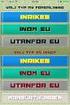 Kontakthantering Lathund Innehållsförteckning Logga in... 3 Lägga in kontakter... 4 Skapa en kontaktlista (en grupp med kontakter)... 6 Lägga in kontakter i kontaktlistan med hjälp av sökverktyget... 8
Kontakthantering Lathund Innehållsförteckning Logga in... 3 Lägga in kontakter... 4 Skapa en kontaktlista (en grupp med kontakter)... 6 Lägga in kontakter i kontaktlistan med hjälp av sökverktyget... 8
Komma igång med Klassrum. En lärarhandledning om appen Klassrum för Mac
 Komma igång med Klassrum En lärarhandledning om appen Klassrum för Mac Presentation av Klassrum för Mac Klassrum är en mångsidig app för ipad och Mac som hjälper dig att vägleda eleverna i lärandet, dela
Komma igång med Klassrum En lärarhandledning om appen Klassrum för Mac Presentation av Klassrum för Mac Klassrum är en mångsidig app för ipad och Mac som hjälper dig att vägleda eleverna i lärandet, dela
IBM SmartCloud for Social Business. IBM SmartCloud Engage och IBM SmartCloud Connections Användarhandbok
 IBM SmartCloud for Social Business IBM SmartCloud Engage och IBM SmartCloud Connections Användarhandbok IBM SmartCloud for Social Business IBM SmartCloud Engage och IBM SmartCloud Connections Användarhandbok
IBM SmartCloud for Social Business IBM SmartCloud Engage och IBM SmartCloud Connections Användarhandbok IBM SmartCloud for Social Business IBM SmartCloud Engage och IBM SmartCloud Connections Användarhandbok
Komma igång med AivoBeställning Äldreomsorg
 Komma igång med AivoBeställning Äldreomsorg Logga in För att kunna beställa måste du först logga in i systemet med de inloggningsuppgifter som du fått från köket/din leverantör. 1. Fyll i Användarnamn
Komma igång med AivoBeställning Äldreomsorg Logga in För att kunna beställa måste du först logga in i systemet med de inloggningsuppgifter som du fått från köket/din leverantör. 1. Fyll i Användarnamn
Mac OS X 10.6 Snow Leopard Installationshandbok
 Mac OS X 10.6 Snow Leopard Installationshandbok Läs det här dokumentet innan du installerar Mac OS X. Det innehåller viktig information om att installera Mac OS X. Systemkrav Om du ska uppgradera till
Mac OS X 10.6 Snow Leopard Installationshandbok Läs det här dokumentet innan du installerar Mac OS X. Det innehåller viktig information om att installera Mac OS X. Systemkrav Om du ska uppgradera till
Schemalägga ett personligt möte
 Instruktion 1(5) Datum 2014-03-28 IT-Tekniker Fredrik Jönsson 0410-73 32 74 fredrik.jonsson@trelleborg.se Instruktion för resursbokning i Outlook IT-avdelningen har tagit beslut om att resursbokning i
Instruktion 1(5) Datum 2014-03-28 IT-Tekniker Fredrik Jönsson 0410-73 32 74 fredrik.jonsson@trelleborg.se Instruktion för resursbokning i Outlook IT-avdelningen har tagit beslut om att resursbokning i
Snabbstartsguide. Hantera meddelandeuppgifter i meddelandelistan Kategorisera, flagga eller ta bort meddelanden direkt i meddelandelistan.
 Snabbstartsguide Microsoft Outlook 2013 ser annorlunda ut jämfört med tidigare versioner, så vi har skapat den här guiden som hjälper dig att minimera inlärningskurvan. Gör Outlook personligt Anpassa Outlook.
Snabbstartsguide Microsoft Outlook 2013 ser annorlunda ut jämfört med tidigare versioner, så vi har skapat den här guiden som hjälper dig att minimera inlärningskurvan. Gör Outlook personligt Anpassa Outlook.
HANDLEDNING ZENIT BILBOKNING
 Sid 1 (17) HANDLEDNING ZENIT BILBOKNING Sid 2 (17) INNEHÅLLSFÖRTECKNING 1 HANDLEDNING FÖR WEBBASERAD BILPOOL... 3 1.1 LATHUND... 3 1.2 ÖVERSIKT ARBETSLÄGE WEBBASERAD BILPOOL... 3 1.3 INFORMATION OM BILPOOLENS
Sid 1 (17) HANDLEDNING ZENIT BILBOKNING Sid 2 (17) INNEHÅLLSFÖRTECKNING 1 HANDLEDNING FÖR WEBBASERAD BILPOOL... 3 1.1 LATHUND... 3 1.2 ÖVERSIKT ARBETSLÄGE WEBBASERAD BILPOOL... 3 1.3 INFORMATION OM BILPOOLENS
Startguide för Administratör Kom igång med Microsoft Office 365
 Startguide för Administratör Kom igång med Microsoft Office 365 Version 1.0 Introduktion Skapa ett MSPA-konto Aktivera Office 365 i Telia Business Apps Verifiera företagets domännamn Lägg till användare
Startguide för Administratör Kom igång med Microsoft Office 365 Version 1.0 Introduktion Skapa ett MSPA-konto Aktivera Office 365 i Telia Business Apps Verifiera företagets domännamn Lägg till användare
QL-500 QL-560 QL-570 QL-650TD QL-1050
 QL-500 QL-560 QL-570 QL-650TD QL-1050 Installationsanvisningar för programvaran Svenska LB9154001 INLEDNING Funktioner P-touch Editor Skrivardrivrutin P-touch Address Book (endast i Windows ) Gör det enkelt
QL-500 QL-560 QL-570 QL-650TD QL-1050 Installationsanvisningar för programvaran Svenska LB9154001 INLEDNING Funktioner P-touch Editor Skrivardrivrutin P-touch Address Book (endast i Windows ) Gör det enkelt
Lathund för rumsbokningssystemet Concierge
 Lathund för rumsbokningssystemet 2015-09-10 Serviceenheten Innehållsförteckning 1 Inledning... 3 2 Display ( Checka-in skärmar )... 3 2.1 Information... 3 2.2 Lathund Display... 3 3 Resources (Rumsbokning)...
Lathund för rumsbokningssystemet 2015-09-10 Serviceenheten Innehållsförteckning 1 Inledning... 3 2 Display ( Checka-in skärmar )... 3 2.1 Information... 3 2.2 Lathund Display... 3 3 Resources (Rumsbokning)...
Sharpdesk V3.5. Push - installationsguide: produktnyckelversion. Version 1.0
 Sharpdesk V3.5 Push - installationsguide: produktnyckelversion Version 1.0 Copyright Upphovsrätten för denna programvara tillhör Sharp Corporation. All reproduktion, bearbetning eller översättning utan
Sharpdesk V3.5 Push - installationsguide: produktnyckelversion Version 1.0 Copyright Upphovsrätten för denna programvara tillhör Sharp Corporation. All reproduktion, bearbetning eller översättning utan
Symantec Enterprise Vault
 Symantec Enterprise Vault Guide för användare av Microsoft Outlook 2003/2007 10.0 Fullständigt Outlook-tillägg Symantec Enterprise Vault: Guide för användare av Microsoft Outlook 2003/2007 Den programvara
Symantec Enterprise Vault Guide för användare av Microsoft Outlook 2003/2007 10.0 Fullständigt Outlook-tillägg Symantec Enterprise Vault: Guide för användare av Microsoft Outlook 2003/2007 Den programvara
GroupWise Calendar Publishing Host User
 GroupWise 8 Calendar Publishing Host User 8 17 oktober 2008 Novell GroupWise Calendar Publishing Host User SNABBSTART www.novell.com Översikt Novell GroupWise Calendar Publishing Host User är en webbaserad
GroupWise 8 Calendar Publishing Host User 8 17 oktober 2008 Novell GroupWise Calendar Publishing Host User SNABBSTART www.novell.com Översikt Novell GroupWise Calendar Publishing Host User är en webbaserad
LATHUND FÖR MALVIN. 1 Registrera ny användare... 2. 2 Logga In... 3. 2.1 Glömt lösenord... 4. 3 Annonsering... 5. 3.1 Skapa annons...
 LATHUND FÖR MALVIN INNEHÅLL 1 Registrera ny användare... 2 2 Logga In... 3 2.1 Glömt lösenord... 4 3 Annonsering... 5 3.1 Skapa annons... 5 3.2 Redigera annons... 8 3.3 Ta bort förmedlad annons... 8 3.4
LATHUND FÖR MALVIN INNEHÅLL 1 Registrera ny användare... 2 2 Logga In... 3 2.1 Glömt lösenord... 4 3 Annonsering... 5 3.1 Skapa annons... 5 3.2 Redigera annons... 8 3.3 Ta bort förmedlad annons... 8 3.4
HANDLEDNING. för Android-telefoner
 HANDLEDNING för Android-telefoner 0 1 Navet! för en bra kommunikation! Navet är ett kostnads-effektivt sätt att kommunicera internt och externt, och är idag en naturlig kanal för intern/extern-kommunikation
HANDLEDNING för Android-telefoner 0 1 Navet! för en bra kommunikation! Navet är ett kostnads-effektivt sätt att kommunicera internt och externt, och är idag en naturlig kanal för intern/extern-kommunikation
IBM TRIRIGA Version 10.3. Komma igång Användarhandbok
 IBM TRIRIGA Version 10.3 Komma igång Användarhandbok Anm. Läs informationen i Anmärkningar på sidan 80 innan du använder den här informationen och den produkt som den handlar om. Den här upplagan gäller
IBM TRIRIGA Version 10.3 Komma igång Användarhandbok Anm. Läs informationen i Anmärkningar på sidan 80 innan du använder den här informationen och den produkt som den handlar om. Den här upplagan gäller
Business Online Generellt
 Motsvarande vägledningar för vänstermeny hittar du längre ner i dokumentet Menyn Du kan navigera i Business Online på flera olika sätt. Ingången till de olika funktionerna hittar du via toppmenyn. Genom
Motsvarande vägledningar för vänstermeny hittar du längre ner i dokumentet Menyn Du kan navigera i Business Online på flera olika sätt. Ingången till de olika funktionerna hittar du via toppmenyn. Genom
Anslut till fjärr-whiteboard
 RICOH Interactive Whiteboard Client for Windows Introduktionsguide Läs den här guiden noggrant innan du använder produkten och förvara den nära till hands för att kunna återgå till den senare. HELA INNEHÅLLET
RICOH Interactive Whiteboard Client for Windows Introduktionsguide Läs den här guiden noggrant innan du använder produkten och förvara den nära till hands för att kunna återgå till den senare. HELA INNEHÅLLET
MANUAL. MG-Program Administratör. Maj-Gun Johansson
 MANUAL MG-Program 2015 Administratör Maj-Gun Johansson 2015-10-01 1 Innehållsförteckning Hur administratören kommer igång med programmet 2 Hur administratören tilldelar lärare ID-filer och omfördelar elevkonton
MANUAL MG-Program 2015 Administratör Maj-Gun Johansson 2015-10-01 1 Innehållsförteckning Hur administratören kommer igång med programmet 2 Hur administratören tilldelar lärare ID-filer och omfördelar elevkonton
Låta någon annan hantera din e-post och kalender
 Låta någon annan hantera din e-post och kalender På samma sätt som du kan låta assistent sköta din vanliga post kan du i Microsoft Office Outlook låta en annan person, som kallas för ombud, ta emot och
Låta någon annan hantera din e-post och kalender På samma sätt som du kan låta assistent sköta din vanliga post kan du i Microsoft Office Outlook låta en annan person, som kallas för ombud, ta emot och
Användarmanual KTC MeView Lägenhetsinnehavare. Revision 3.0. Användarmanual KTC MeView. Lägenhetsinnehavare. Sida 1
 Användarmanual KTC MeView Lägenhetsinnehavare Sida 1 Sida 2 Innehåll Inledning... 4 Allmänt... 4 Förutsättningar... 4 Plug-in... 4 Web-läsare... 4 Inloggning... 5 Användaruppgifter... 5 Inloggning... 5
Användarmanual KTC MeView Lägenhetsinnehavare Sida 1 Sida 2 Innehåll Inledning... 4 Allmänt... 4 Förutsättningar... 4 Plug-in... 4 Web-läsare... 4 Inloggning... 5 Användaruppgifter... 5 Inloggning... 5
KALLA TILL DISTANSMÖTE VIA MICROSOFT LYNC, KLIENT SAMORDNAD VÅRD- OCH OMSORGSPLANERING
 KALLA TILL DISTANSMÖTE VIA MICROSOFT LYNC, KLIENT SAMORDNAD VÅRD- OCH OMSORGSPLANERING Innehåll sid. Distansmöte via video 3 Inför mötet Inför mötet, inloggning på dator 4 5 Inställningar i Microsoft Lync
KALLA TILL DISTANSMÖTE VIA MICROSOFT LYNC, KLIENT SAMORDNAD VÅRD- OCH OMSORGSPLANERING Innehåll sid. Distansmöte via video 3 Inför mötet Inför mötet, inloggning på dator 4 5 Inställningar i Microsoft Lync
SELLOUT. Version 2.5. eyescream information ab
 SELLOUT Version 2.5 av eyescream information ab Detta verk är skyddat av upphovsrättslagen och får ej helt eller delvis mångfaldigas! Sigurdsgatan 6 721 30 VÄSTERÅS 021-14 62 00 Artikelnummer: 5XXX PA9
SELLOUT Version 2.5 av eyescream information ab Detta verk är skyddat av upphovsrättslagen och får ej helt eller delvis mångfaldigas! Sigurdsgatan 6 721 30 VÄSTERÅS 021-14 62 00 Artikelnummer: 5XXX PA9
Bluetooth-sammankoppling. Användarhandbok
 Bluetooth-sammankoppling Användarhandbok Copyright 2012, 2016 HP Development Company, L.P. Microsoft, Windows och Windows Vista är USAregistrerade varumärken som tillhör Microsoft Corporation. Varumärket
Bluetooth-sammankoppling Användarhandbok Copyright 2012, 2016 HP Development Company, L.P. Microsoft, Windows och Windows Vista är USAregistrerade varumärken som tillhör Microsoft Corporation. Varumärket
Installation av RoS etikettskrivare (MarkPoint) för Landstinget i Uppsala läns externa programportal.
 1 (15) etikettskrivare (MarkPoint) för Landstinget i Uppsala läns externa programportal. 2 (15) Innehåll 1 Versioner... 3 2 Bilagor... 3 3 Syfte... 4 4 Förutsättningar... 4 5 Installation och konfiguratin
1 (15) etikettskrivare (MarkPoint) för Landstinget i Uppsala läns externa programportal. 2 (15) Innehåll 1 Versioner... 3 2 Bilagor... 3 3 Syfte... 4 4 Förutsättningar... 4 5 Installation och konfiguratin
Axalon Process Navigator SP Användarhandledning
 Axalon Process Navigator SP Användarhandledning Axalon Process Navigator SP 2013, senast reviderad: den 11 juni 2014 Innehåll Innehåll... 2 Om denna användarhandledning... 3 Syfte... 3 Vem är denna handledning
Axalon Process Navigator SP Användarhandledning Axalon Process Navigator SP 2013, senast reviderad: den 11 juni 2014 Innehåll Innehåll... 2 Om denna användarhandledning... 3 Syfte... 3 Vem är denna handledning
Migrera till PowerPoint 2010
 I den här guiden Microsoft Microsoft PowerPoint 2010 skiljer sig rent utseendemässigt mycket, så vi har skapat den här guiden för att hjälpa dig att snabbare lära dig programmet. Här kan du läsa om de
I den här guiden Microsoft Microsoft PowerPoint 2010 skiljer sig rent utseendemässigt mycket, så vi har skapat den här guiden för att hjälpa dig att snabbare lära dig programmet. Här kan du läsa om de
Kapitel 1 Introduktion Microsoft Excel 2003. Kapitel 2 Arbetsbok och kalkylblad
 Excel 2003 Grundkurs Innehåll Läs detta först 1 Kursens mål... X 2 Kursmaterialets uppläggning... X 3 Kursmaterialets utformning... XI 4 Installation av övningsfi ler... XI 5 Facit... XII 6 Innehåll på
Excel 2003 Grundkurs Innehåll Läs detta först 1 Kursens mål... X 2 Kursmaterialets uppläggning... X 3 Kursmaterialets utformning... XI 4 Installation av övningsfi ler... XI 5 Facit... XII 6 Innehåll på
Rev Oct Användarguide Smartsign 9
 Rev Oct 2013 Användarguide Smartsign 9 Innehållsförteckning Inledning... 4 Arkitektur... 5 Smartsign Player... 5 Smartsign Server... 5 Smartsign Publisher Web... 5 Smartsign Media Server... 5 Smartsign
Rev Oct 2013 Användarguide Smartsign 9 Innehållsförteckning Inledning... 4 Arkitektur... 5 Smartsign Player... 5 Smartsign Server... 5 Smartsign Publisher Web... 5 Smartsign Media Server... 5 Smartsign
Användarmanual Outlook-plugin för Mina meddelanden
 1 Användarmanual Outlook-plugin för Mina meddelanden 2 Mina meddelanden Mina meddelanden är en tjänst för säker digital post från myndigheter och kommuner till privatpersoner och företag. Läs mer om tjänsten
1 Användarmanual Outlook-plugin för Mina meddelanden 2 Mina meddelanden Mina meddelanden är en tjänst för säker digital post från myndigheter och kommuner till privatpersoner och företag. Läs mer om tjänsten
Komma i kontakt med hjälp av snabbmeddelanden
 SNABBSTARTSGUIDE LYNC 2010 Bygga upp kontaktlistan Lägg till personer i listan Kontakter om du kommer att kontakta dem ofta eller om du bara vill hålla ordning på dem. 1. I huvudfönstret i Lync anger du
SNABBSTARTSGUIDE LYNC 2010 Bygga upp kontaktlistan Lägg till personer i listan Kontakter om du kommer att kontakta dem ofta eller om du bara vill hålla ordning på dem. 1. I huvudfönstret i Lync anger du
EN GUIDE TILL HUR MAN ANVÄNDER VIKARIEBESTÄLLNINGSVERKTYGET FRÅN BEMANNINGSCENTRET
 EN GUIDE TILL HUR MAN ANVÄNDER VIKARIEBESTÄLLNINGSVERKTYGET FRÅN BEMANNINGSCENTRET 1 INNEHÅLLSFÖRTECKNING Använda vikarebeställningen s 3 Följa upp beställning s 5 Bekräfta beställning s 6 Avboka beställning
EN GUIDE TILL HUR MAN ANVÄNDER VIKARIEBESTÄLLNINGSVERKTYGET FRÅN BEMANNINGSCENTRET 1 INNEHÅLLSFÖRTECKNING Använda vikarebeställningen s 3 Följa upp beställning s 5 Bekräfta beställning s 6 Avboka beställning
Motsvarande vägledningar för vänstermeny hittar du längre ner i dokumentet
 Motsvarande vägledningar för vänstermeny hittar du längre ner i dokumentet Generellt earkiv är ett elektronisk arkiv i Business Online. Med earkiv får du tillgång till de flesta dokument elektroniskt i
Motsvarande vägledningar för vänstermeny hittar du längre ner i dokumentet Generellt earkiv är ett elektronisk arkiv i Business Online. Med earkiv får du tillgång till de flesta dokument elektroniskt i
Välja aktivitet. 3FrontOffice. Meddela att du är på exempelvis möte. Välja aktivitet. Välja aktivitet
 Meddela att du är på exempelvis möte När du öppnar appen 3FrontOffice visas sidan Kontakter. 1 Klicka på fliksymbolen längst ner till höger för att visa sidan Aktivitet. 1 2 3 2 Högst upp på sidan visas
Meddela att du är på exempelvis möte När du öppnar appen 3FrontOffice visas sidan Kontakter. 1 Klicka på fliksymbolen längst ner till höger för att visa sidan Aktivitet. 1 2 3 2 Högst upp på sidan visas
SAMARBETA MED EXPEDIA HANTERA PRISER OCH TILLGÄNGLIGHET
 SAMARBETA MED EXPEDIA HANTERA PRISER OCH TILLGÄNGLIGHET HANTERA PRISER OCH TILLGÄNGLIGHET INTRODUKTION Den här guiden kommer att gå igenom några av de viktigaste funktionerna i Expedia PartnerCentral för
SAMARBETA MED EXPEDIA HANTERA PRISER OCH TILLGÄNGLIGHET HANTERA PRISER OCH TILLGÄNGLIGHET INTRODUKTION Den här guiden kommer att gå igenom några av de viktigaste funktionerna i Expedia PartnerCentral för
Rutinbeskrivning Proceedo Skapa läkemedelsbeställning
 Rutinbeskrivning Proceedo Skapa läkemedelsbeställning Innehåll Rutinbeskrivning Proceedo Skapa läkemedelsbeställning... 1 SYFTE... 2 BESKRIVNING... 2 Steg 1 Välj produkter... 2 Steg 2 Kontering och leveransinformation...
Rutinbeskrivning Proceedo Skapa läkemedelsbeställning Innehåll Rutinbeskrivning Proceedo Skapa läkemedelsbeställning... 1 SYFTE... 2 BESKRIVNING... 2 Steg 1 Välj produkter... 2 Steg 2 Kontering och leveransinformation...
ANVÄNDARINSTRUKTIONER FÖRHANDLARPORTALEN För anställda hos Hyresgästföreningen. Version 2.0 ( )
 ANVÄNDARINSTRUKTIONER FÖRHANDLARPORTALEN För anställda hos Hyresgästföreningen Version 2.0 (2018-08-31) Innehåll Konto och inloggning... 3 Användarkonto för anställda hos Hyresgästföreningen... 3 Användarkonto
ANVÄNDARINSTRUKTIONER FÖRHANDLARPORTALEN För anställda hos Hyresgästföreningen Version 2.0 (2018-08-31) Innehåll Konto och inloggning... 3 Användarkonto för anställda hos Hyresgästföreningen... 3 Användarkonto
Skapa Genomförandeplan
 Skapa Genomförandeplan 1. Gå till Utredning/Verkställighet. 2. Sök upp brukaren som du ska göra en genomförandeplan för. 3. Gå in på brukarens verkställighet genom att dubbelklicka på raden (verkställigheten).
Skapa Genomförandeplan 1. Gå till Utredning/Verkställighet. 2. Sök upp brukaren som du ska göra en genomförandeplan för. 3. Gå in på brukarens verkställighet genom att dubbelklicka på raden (verkställigheten).
Sony Swedish Web Portal Instructions
 Sony Swedish Web Portal Instructions Sonys webbportal - Instruktioner Instruktionerna på följande sidor sammanfattas nedan: Inloggning Anskaffande av nytt eller byte av lösenord. Användning av funktionen
Sony Swedish Web Portal Instructions Sonys webbportal - Instruktioner Instruktionerna på följande sidor sammanfattas nedan: Inloggning Anskaffande av nytt eller byte av lösenord. Användning av funktionen
Advoco NetPBX Outlook Add-in
 Advoco NetPBX Outlook Add-in Med Advoco NetPBX Outlook Add-in kan användaren hantera sina kontakter på ett snabbt och enkelt sätt genom att ringa från kontakterna i Microsoft Outlook. Vid inkommande samtal
Advoco NetPBX Outlook Add-in Med Advoco NetPBX Outlook Add-in kan användaren hantera sina kontakter på ett snabbt och enkelt sätt genom att ringa från kontakterna i Microsoft Outlook. Vid inkommande samtal
Huvudfönstret för GroupWise
 Huvudfönstret för Det mesta arbetet i utförs i huvudfönster. Huvudfönstrets olika delar beskrivs nedan. HUVUDMENY visas längst upp i och innehåller menypunkter: Arkiv, Redigera, Visa, Åtgärder, Verktyg,
Huvudfönstret för Det mesta arbetet i utförs i huvudfönster. Huvudfönstrets olika delar beskrivs nedan. HUVUDMENY visas längst upp i och innehåller menypunkter: Arkiv, Redigera, Visa, Åtgärder, Verktyg,
Sharpdesk V3.5. Installationsguide: produktnyckelversion. Version 1.0
 Sharpdesk V3.5 Installationsguide: produktnyckelversion Version 1.0 Copyright Upphovsrätten för denna programvara tillhör Sharp Corporation. All reproduktion, bearbetning eller översättning utan skriftligt
Sharpdesk V3.5 Installationsguide: produktnyckelversion Version 1.0 Copyright Upphovsrätten för denna programvara tillhör Sharp Corporation. All reproduktion, bearbetning eller översättning utan skriftligt
Innehåll OUTLOOK DELA KALENDER
 2017-11-01 OUTLOOK DELA KALENDER Innehåll Outlook PC... 2 Öppna delad kalender... 2 Dela kalender... 3 Ändra behörighet... 4 Outlook webapp... 5 Öppna delad kalender... 5 Dela kalender... 5 Ändra behörighet...
2017-11-01 OUTLOOK DELA KALENDER Innehåll Outlook PC... 2 Öppna delad kalender... 2 Dela kalender... 3 Ändra behörighet... 4 Outlook webapp... 5 Öppna delad kalender... 5 Dela kalender... 5 Ändra behörighet...
HANTERA DOKUMENT I OFFICE FÖR LIVE@EDU (SKYDRIVE)
 UTBILDNINGSFÖRVALTNINGEN SID 1 (11) 2011-03-01 VERSION 0.1 Guide HANTERA DOKUMENT I OFFICE FÖR LIVE@EDU (SKYDRIVE) I Live@edu kan du i Internetläsaren med Microsoft Webb Apps skapa, redigera och dela dokument
UTBILDNINGSFÖRVALTNINGEN SID 1 (11) 2011-03-01 VERSION 0.1 Guide HANTERA DOKUMENT I OFFICE FÖR LIVE@EDU (SKYDRIVE) I Live@edu kan du i Internetläsaren med Microsoft Webb Apps skapa, redigera och dela dokument
Så här startar du P-touch Editor
 Så här startar du P-touch Editor Version 0 SWE Introduktion Viktig kommentar Innehållet i det här dokumentet och produktspecifikationerna kan ändras utan föregående meddelande. Brother förbehåller sig
Så här startar du P-touch Editor Version 0 SWE Introduktion Viktig kommentar Innehållet i det här dokumentet och produktspecifikationerna kan ändras utan föregående meddelande. Brother förbehåller sig
Guide för Google Cloud Print
 Guide för Google Cloud Print Version A SWE Beskrivning av anmärkningar Följande anmärkning används i den här bruksanvisningen: Information om hur du agerar i en viss situation eller hur du använder en
Guide för Google Cloud Print Version A SWE Beskrivning av anmärkningar Följande anmärkning används i den här bruksanvisningen: Information om hur du agerar i en viss situation eller hur du använder en
LotusLive. Sametime-chatt i LotusLive och LotusLive Meetings-mobil Användarhandbok
 LotusLive Sametime-chatt i LotusLive och LotusLive Meetings-mobil Användarhandbok LotusLive Sametime-chatt i LotusLive och LotusLive Meetings-mobil Användarhandbok Anmärkning Innan du använder den här
LotusLive Sametime-chatt i LotusLive och LotusLive Meetings-mobil Användarhandbok LotusLive Sametime-chatt i LotusLive och LotusLive Meetings-mobil Användarhandbok Anmärkning Innan du använder den här
Komma igång med 3L Pro 2014. Komma igång med 3L. Copyright VITEC FASTIGHETSSYSTEM AB
 Komma igång med 3L Innehåll LOGGA IN I 3L... 3 Verktyg och kortkommandon... 6 Övriga tangenter... 9 RAPPORTUTSKRIFT I 3L... 10 Instruktioner för att skriva till fil:... 11 Logga in i 3L Ikonen för 3L Pro
Komma igång med 3L Innehåll LOGGA IN I 3L... 3 Verktyg och kortkommandon... 6 Övriga tangenter... 9 RAPPORTUTSKRIFT I 3L... 10 Instruktioner för att skriva till fil:... 11 Logga in i 3L Ikonen för 3L Pro
www.luvit.com LUVIT Portal Användarmanual
 www.luvit.com LUVIT Portal Användarmanual Innehållsförteckning 1 INLEDNING... 4 2 STARTSIDA... 5 2.1 MENYN UPPE TILL HÖGER... 5 2.1.1 Mitt campus... 5 2.1.2 Om BSVC... 5 2.1.3 Kurskatalog... 5 2.1.4 Länkar...
www.luvit.com LUVIT Portal Användarmanual Innehållsförteckning 1 INLEDNING... 4 2 STARTSIDA... 5 2.1 MENYN UPPE TILL HÖGER... 5 2.1.1 Mitt campus... 5 2.1.2 Om BSVC... 5 2.1.3 Kurskatalog... 5 2.1.4 Länkar...
ipad och AdobeReader
 ipad och AdobeReader Innehållsförteckning Så använder du din ipad.1-2 Inställningar, SIM-kort, Wi-Fi, lösenkodlås 3 Internet..4 E-post..5 Adobe Reader.6-8 Övrigt om ipad..9 Vilo-/väckningsknapp, av-/påknapp
ipad och AdobeReader Innehållsförteckning Så använder du din ipad.1-2 Inställningar, SIM-kort, Wi-Fi, lösenkodlås 3 Internet..4 E-post..5 Adobe Reader.6-8 Övrigt om ipad..9 Vilo-/väckningsknapp, av-/påknapp
Outlook 2016 Kalender
 Outlook 2016 Kalender Outlook används som e-postklient i Västra Götalandsregionen. Nedan information beskriver kalendern. För full funktionalitet rekommenderas att man använder Outlook klienten och inte
Outlook 2016 Kalender Outlook används som e-postklient i Västra Götalandsregionen. Nedan information beskriver kalendern. För full funktionalitet rekommenderas att man använder Outlook klienten och inte
Innehållsdeklaration I. Knappmenyn... 3 II. Välkomstfönstret... 7 III. Träfflista... 10 IV. Projektinformation... 12 V. Företagsinformation... 14 VI.
 1 Innehållsdeklaration I. Knappmenyn... 3 II. Välkomstfönstret... 7 III. Träfflista... 10 IV. Projektinformation... 12 V. Företagsinformation... 14 VI. Kontaktinformation... 16 VII. Sök... 18 VIII. Avancerade
1 Innehållsdeklaration I. Knappmenyn... 3 II. Välkomstfönstret... 7 III. Träfflista... 10 IV. Projektinformation... 12 V. Företagsinformation... 14 VI. Kontaktinformation... 16 VII. Sök... 18 VIII. Avancerade
Användarguide Rapporter. För systemadministratörer
 Användarguide Rapporter För systemadministratörer 1. Innehåll 1 Inledning... 3 1.1 Målgrupp... 3 1.2 Mål och syfte... 3 1.3 Vad är rapporter i Netcompetence Talent Portal?... 3 1.4 Rapport eller system-sida?...
Användarguide Rapporter För systemadministratörer 1. Innehåll 1 Inledning... 3 1.1 Målgrupp... 3 1.2 Mål och syfte... 3 1.3 Vad är rapporter i Netcompetence Talent Portal?... 3 1.4 Rapport eller system-sida?...
1 Kursmaterialets Uppläggning... 4 2 Kursmaterialets Utformning... 5 3 Installation av Övningsfiler... 6. 1 PC:n en Beskrivning...
 Innehåll Kapitel 1 Läs Detta Först 1 Kursmaterialets Uppläggning... 4 2 Kursmaterialets Utformning... 5 3 Installation av Övningsfiler... 6 Kapitel 2 Introduktion till Datorn 1 PC:n en Beskrivning... 12
Innehåll Kapitel 1 Läs Detta Först 1 Kursmaterialets Uppläggning... 4 2 Kursmaterialets Utformning... 5 3 Installation av Övningsfiler... 6 Kapitel 2 Introduktion till Datorn 1 PC:n en Beskrivning... 12
Symantec Enterprise Vault
 Symantec Enterprise Vault Guide för användare av Microsoft Outlook 2010 9.0 Symantec Enterprise Vault: Guide för användare av Microsoft Outlook 2010 Programmet som beskrivs i den här boken tillhandahålls
Symantec Enterprise Vault Guide för användare av Microsoft Outlook 2010 9.0 Symantec Enterprise Vault: Guide för användare av Microsoft Outlook 2010 Programmet som beskrivs i den här boken tillhandahålls
Manual för att registrera i kvalitetsregistret PsykosR
 Manual för att registrera i kvalitetsregistret PsykosR 2014-01-28 1 Förutsättningar För att logga in behöver du: 1. Ett giltigt SITHS-kort (Tjänste-ID) 2. En dator med kortläsare 3. Vara upplagd som användare
Manual för att registrera i kvalitetsregistret PsykosR 2014-01-28 1 Förutsättningar För att logga in behöver du: 1. Ett giltigt SITHS-kort (Tjänste-ID) 2. En dator med kortläsare 3. Vara upplagd som användare
ThinkPad X-serien. Installationsanvisningar. Packlista
 Part Number: 92P1959 ThinkPad X-serien Installationsanvisningar Packlista Tack för att du har valt att köpa en IBM ThinkPad i X-serien. Kontrollera att allt som står i den här listan finns med i förpackningen.
Part Number: 92P1959 ThinkPad X-serien Installationsanvisningar Packlista Tack för att du har valt att köpa en IBM ThinkPad i X-serien. Kontrollera att allt som står i den här listan finns med i förpackningen.
Flexibel meny i Studentportalen
 Guide Flexibel meny i Studentportalen Via en flexibel meny kan lärare och administratörer skapa en menystruktur som består av menyblock och funktioner i valfri ordning. På så sätt kan menyn spegla kursens
Guide Flexibel meny i Studentportalen Via en flexibel meny kan lärare och administratörer skapa en menystruktur som består av menyblock och funktioner i valfri ordning. På så sätt kan menyn spegla kursens
EMC Documentum My Documentum for Microsoft Outlook
 EMC Documentum My Documentum for Microsoft Outlook Version 6.6 Användarhandbok EMC Corporation Företagshögkvarter: Hopkinton, MA 01748-9103 1-508-435-1000 www.emc.com EMC anser att informationen i den
EMC Documentum My Documentum for Microsoft Outlook Version 6.6 Användarhandbok EMC Corporation Företagshögkvarter: Hopkinton, MA 01748-9103 1-508-435-1000 www.emc.com EMC anser att informationen i den
svenska kyrkans verksamhet Aveny Bokning
 ETT b o k n i n g s p r o g r a m s p e c i e l lt a n p a s s at f ö r svenska kyrkans verksamhet Aveny Bokning b e s tä l l n i n g av b e g r av n i n g a r f r å n b e g r av n i n g s by r å e r 2
ETT b o k n i n g s p r o g r a m s p e c i e l lt a n p a s s at f ö r svenska kyrkans verksamhet Aveny Bokning b e s tä l l n i n g av b e g r av n i n g a r f r å n b e g r av n i n g s by r å e r 2
Version 2.0 2014-02-14
 Version 2.0 2014-02-14 1 Starta NatureIT Starta en webbläsare i din PC, Mac, läsplatta eller smartphone och skriv in www.natureit.se eller www.natureit.no. Då skall du få upp en bild som ser ut så här:
Version 2.0 2014-02-14 1 Starta NatureIT Starta en webbläsare i din PC, Mac, läsplatta eller smartphone och skriv in www.natureit.se eller www.natureit.no. Då skall du få upp en bild som ser ut så här:
Sms&mms i datorn. För Microsoft Outlook. Användarmanual
 Sms&mms i datorn För Microsoft Outlook Användarmanual Introduktion 1 Installation..1 Verktygsfältet i Outlook....2 Meddelandemappar..8 Sms-påminnelse...8 Klientuppdatering..8 Alternativ....9 Avinstallera..10
Sms&mms i datorn För Microsoft Outlook Användarmanual Introduktion 1 Installation..1 Verktygsfältet i Outlook....2 Meddelandemappar..8 Sms-påminnelse...8 Klientuppdatering..8 Alternativ....9 Avinstallera..10
GPS 72H. snabbstartshandbok
 GPS 72H snabbstartshandbok I guiden Viktig säkerhets- och produktinformation, som medföljer i produktförpackningen, finns det viktig information och produktvarningar. Konventioner för handboken När du
GPS 72H snabbstartshandbok I guiden Viktig säkerhets- och produktinformation, som medföljer i produktförpackningen, finns det viktig information och produktvarningar. Konventioner för handboken När du
Säkerhetskopiering och återställning Användarhandbok
 Säkerhetskopiering och återställning Användarhandbok Copyright 2008 Hewlett-Packard Development Company, L.P. Windows är ett USA-registrerat varumärke som tillhör Microsoft Corporation. Informationen i
Säkerhetskopiering och återställning Användarhandbok Copyright 2008 Hewlett-Packard Development Company, L.P. Windows är ett USA-registrerat varumärke som tillhör Microsoft Corporation. Informationen i
Lathund för Lyncanvändare
 Lathund för Lyncanvändare Sida 1 Innehållsförteckning Ytterligare hjälp?... 3 Support... 3 Microsoft Lync 2010... 4 Starta Microsoft Lync:... 4 Knappöversikt... 5 Konfigurera ljud och video... 5 Ljudenhet...
Lathund för Lyncanvändare Sida 1 Innehållsförteckning Ytterligare hjälp?... 3 Support... 3 Microsoft Lync 2010... 4 Starta Microsoft Lync:... 4 Knappöversikt... 5 Konfigurera ljud och video... 5 Ljudenhet...
Outlook Web App 2013
 Outlook Web App 2013 - visningsfönster Outlook Web App 2013 Lathund Filteralternativ Sökfält Profilbild & Logga ut Klicka för att skapa ny e-post Sorteringsalternativ Aviseringar Navigationslist Inställningar
Outlook Web App 2013 - visningsfönster Outlook Web App 2013 Lathund Filteralternativ Sökfält Profilbild & Logga ut Klicka för att skapa ny e-post Sorteringsalternativ Aviseringar Navigationslist Inställningar
Användarmanual KTC MeView Lägenhetsinnehavare. Revision 4.0. Användarmanual KTC MeView. Lägenhetsinnehavare. Sida 1
 Användarmanual KTC MeView Lägenhetsinnehavare Sida 1 Innehåll Inledning... 3 Allmänt... 3 Tekniska förutsättningar... 3 Plug-in... 3 Upplösning... 3 Webbläsare... 3 Användaruppgifter... 4 Inloggning...
Användarmanual KTC MeView Lägenhetsinnehavare Sida 1 Innehåll Inledning... 3 Allmänt... 3 Tekniska förutsättningar... 3 Plug-in... 3 Upplösning... 3 Webbläsare... 3 Användaruppgifter... 4 Inloggning...
Nokia C110/C111 nätverkskort för trådlöst LAN. Installationshandbok
 Nokia C110/C111 nätverkskort för trådlöst LAN Installationshandbok KONFORMITETSDEKLARATION Vi, NOKIA MOBILE PHONES Ltd, tillkännager under vårt ensamma ansvar att produkterna DTN-10 och DTN-11 uppfyller
Nokia C110/C111 nätverkskort för trådlöst LAN Installationshandbok KONFORMITETSDEKLARATION Vi, NOKIA MOBILE PHONES Ltd, tillkännager under vårt ensamma ansvar att produkterna DTN-10 och DTN-11 uppfyller
Sandsbro AIK - Manual till redaktörer - IdrottOnline Klubb
 Sandsbro AIK - Manual till redaktörer - IdrottOnline Klubb Redigeraläge Startsidan Beskrivning av flikarna Öppna hemsidan: http://www2.idrottonline.se/default.aspx?id=196012 Öppna ditt arbetsrum. Klicka
Sandsbro AIK - Manual till redaktörer - IdrottOnline Klubb Redigeraläge Startsidan Beskrivning av flikarna Öppna hemsidan: http://www2.idrottonline.se/default.aspx?id=196012 Öppna ditt arbetsrum. Klicka
Komma igång NSZ-GS7. Network Media Player. Rätt till ändringar förbehålles.
 Komma igång SE Network Media Player NSZ-GS7 Rätt till ändringar förbehålles. Komma igång: ON/STANDBY Slår på eller stänger av spelaren. Styr anslutna enheter med en enda fjärrkontroll: För att du ska kunna
Komma igång SE Network Media Player NSZ-GS7 Rätt till ändringar förbehålles. Komma igång: ON/STANDBY Slår på eller stänger av spelaren. Styr anslutna enheter med en enda fjärrkontroll: För att du ska kunna
Messenger. Novell 1.0 HITTA DOKUMENTATIONEN ÖVER NOVELL MESSENGER. www.novell.com SNABBSTART
 Novell 1.0 SNABBSTART www.novell.com Novell är en företagsanpassad, plattformsoberoende produkt för snabbmeddelanden baserad på Novell edirectory TM. Ditt -system kan installeras på NetWare, Linux* Windows*.
Novell 1.0 SNABBSTART www.novell.com Novell är en företagsanpassad, plattformsoberoende produkt för snabbmeddelanden baserad på Novell edirectory TM. Ditt -system kan installeras på NetWare, Linux* Windows*.
Guide för mobil utskrift och skanning för Brother iprint&scan (Windows Phone )
 Guide för mobil utskrift och skanning för Brother iprint&scan (Windows Phone ) Innan du använder din Brother-maskin Definitioner av anmärkningar Följande symboler och principer används i den här bruksanvisningen:
Guide för mobil utskrift och skanning för Brother iprint&scan (Windows Phone ) Innan du använder din Brother-maskin Definitioner av anmärkningar Följande symboler och principer används i den här bruksanvisningen:
Reservera utskriftsjobb
 När du skickar ett jobb till skrivaren kan du ange i drivrutinen att jobbet ska lagras i minnet. När du vill skriva ut, måste du på manöverpanelen identifiera vilka lagrade jobb du vill skriva ut. Obs!
När du skickar ett jobb till skrivaren kan du ange i drivrutinen att jobbet ska lagras i minnet. När du vill skriva ut, måste du på manöverpanelen identifiera vilka lagrade jobb du vill skriva ut. Obs!
Internet ombord på våra tåg
 www.sj.se Med reservation för ändringar och tryckfel. 2007-05. SJs ELTÅG LEVER UPP TILL VÄRLDENS TUFFASTE MILJÖMÄRKNING. 1 Internet ombord på våra tåg Koppla upp dig ombord Du som reser med SJ kan numera
www.sj.se Med reservation för ändringar och tryckfel. 2007-05. SJs ELTÅG LEVER UPP TILL VÄRLDENS TUFFASTE MILJÖMÄRKNING. 1 Internet ombord på våra tåg Koppla upp dig ombord Du som reser med SJ kan numera
Lions Clubs Internationals användarhandbok för e-klubbhuset
 Lions Clubs Internationals användarhandbok för e-klubbhuset OCEC4.SW V02.2014 1 Du kan enkelt redigera klubbens webbplats med e-klubbhussystemet genom att följa instruktionerna i den här användarhandboken.
Lions Clubs Internationals användarhandbok för e-klubbhuset OCEC4.SW V02.2014 1 Du kan enkelt redigera klubbens webbplats med e-klubbhussystemet genom att följa instruktionerna i den här användarhandboken.
Drivna av en passion att utveckla våra kunder, har SuperOffice blivit en av Europas ledande leverantörer av CRM-lösningar.
 Caesar CRM CRM på ditt sätt Drivna av en passion att utveckla våra kunder, har SuperOffice blivit en av Europas ledande leverantörer av CRM-lösningar. Vill du öka er försäljning, kundlojalitet och lönsamhet?
Caesar CRM CRM på ditt sätt Drivna av en passion att utveckla våra kunder, har SuperOffice blivit en av Europas ledande leverantörer av CRM-lösningar. Vill du öka er försäljning, kundlojalitet och lönsamhet?
ThinkPad R40-serien. Installationsanvisningar. Packlista PN: 92P1249
 Packlista ThinkPad R40-serien PN: 9P49 Installationsanvisningar Tack för att du har valt att köpa en IBM ThinkPad i R-serien. Kontrollera att allt som står i den här listan finns med i förpackningen. Om
Packlista ThinkPad R40-serien PN: 9P49 Installationsanvisningar Tack för att du har valt att köpa en IBM ThinkPad i R-serien. Kontrollera att allt som står i den här listan finns med i förpackningen. Om
Instruktion för att hämta personligt certifikat med Internet Explorer m.fl.
 Instruktion för att hämta personligt certifikat med Internet Explorer m.fl. För att kunna logga in till Skandias internettjänst behöver du ett personligt certifikat. Så här gör du för att hämta ett certifikat
Instruktion för att hämta personligt certifikat med Internet Explorer m.fl. För att kunna logga in till Skandias internettjänst behöver du ett personligt certifikat. Så här gör du för att hämta ett certifikat
Komma igång med Klassrum 2.1. En lärares guide till appen Klassrum för ipad
 Komma igång med Klassrum 2.1 En lärares guide till appen Klassrum för ipad Introduktion till Klassrum Klassrum är en mångsidig ipad-app som hjälper dig att vägleda eleverna i lärandet, dela arbeten och
Komma igång med Klassrum 2.1 En lärares guide till appen Klassrum för ipad Introduktion till Klassrum Klassrum är en mångsidig ipad-app som hjälper dig att vägleda eleverna i lärandet, dela arbeten och
Kom-igång-guide Administratör
 Kom-igång-guide för Administratör 1 Rev 1.1 Kom-igång-guide Administratör Innehåll Introduktion 2 Ordförklaringar 2 Skapa ett konto på Mina Sidor på Arbetet 3 Aktivera Office 365 i Telia Business Apps
Kom-igång-guide för Administratör 1 Rev 1.1 Kom-igång-guide Administratör Innehåll Introduktion 2 Ordförklaringar 2 Skapa ett konto på Mina Sidor på Arbetet 3 Aktivera Office 365 i Telia Business Apps
INSTALLATIONSGUIDE. Uppdatering av ditt Mamut-system
 INSTALLATIONSGUIDE Uppdatering av ditt Mamut-system DETALJERAD GUIDE OM HUR DU STEG-FÖR-STEG UPPDATERAR DIN VERSION AV MAMUT BUSINESS SOFTWARE FRÅN VERSION 9.0 ELLER SENARE Mamut Kunskapsserie, nr. 5-2007
INSTALLATIONSGUIDE Uppdatering av ditt Mamut-system DETALJERAD GUIDE OM HUR DU STEG-FÖR-STEG UPPDATERAR DIN VERSION AV MAMUT BUSINESS SOFTWARE FRÅN VERSION 9.0 ELLER SENARE Mamut Kunskapsserie, nr. 5-2007
ThinkPad X-serien. Installationsanvisningar. Packlista
 PN: 67P4581 ThinkPad X-serien Installationsanvisningar Packlista Tack för att du har valt att köpa en IBM ThinkPad i X-serien. Kontrollera att allt som står i den här listan finns med i förpackningen.
PN: 67P4581 ThinkPad X-serien Installationsanvisningar Packlista Tack för att du har valt att köpa en IBM ThinkPad i X-serien. Kontrollera att allt som står i den här listan finns med i förpackningen.
IBM TRIRIGA Version 10 Release 4.2. Dokumenthantering Användarhandbok
 IBM TRIRIGA Version 10 Release 4.2 Dokumenthantering Användarhandbok Anmärkning Innan du använder den här informationen och den tillhörande produkten ska du läsa informationen i Anmärkningar på sidan 7.
IBM TRIRIGA Version 10 Release 4.2 Dokumenthantering Användarhandbok Anmärkning Innan du använder den här informationen och den tillhörande produkten ska du läsa informationen i Anmärkningar på sidan 7.
Hemknappen klicka på loggan Vem är inloggad? Meny
 Guide för att redovisa in dragna avgifter, på två olika sätt. Webblista registrering av avgifter, beskrivning klicka här >> Filer redovisning av avdragsfil, beskrivning klicka här >> För att logga in anger
Guide för att redovisa in dragna avgifter, på två olika sätt. Webblista registrering av avgifter, beskrivning klicka här >> Filer redovisning av avdragsfil, beskrivning klicka här >> För att logga in anger
Använda Google Apps på din Android-telefon
 Använda Google Apps på din Android-telefon Om du vill använda e-post, kontakter och kalender för Google Apps på din Android-enhet ska du och dina användare göra följande: 1. Öppna skärmen Konton och synkroniseringsinställningar
Använda Google Apps på din Android-telefon Om du vill använda e-post, kontakter och kalender för Google Apps på din Android-enhet ska du och dina användare göra följande: 1. Öppna skärmen Konton och synkroniseringsinställningar

